¡Hola! Amigos, la publicación explica cómo solucionar los problemas de desconexión del controlador Xbox One. ¡Lea el artículo completo para conocerlo en profundidad!
Los entusiastas de los juegos solo pueden comprender el dolor cuando su controlador Xbox One no funciona correctamente. Actualmente, muchos usuarios del controlador de Xbox One se han quejado de que después de conectar el controlador a su consola, el El controlador de Xbox One sigue apagándose.
¿Alguna vez ha intentado tachar la razón detrás de esto? Bueno, sea cual sea su respuesta, pero no se preocupe, ya que es extremadamente fácil lidiar con este problema. En este artículo, explicaremos las correcciones para resolver este problema. Pero, antes de pasar a las soluciones, sería una gran apuesta averiguar por qué sucede así.
¿Por qué se sigue desconectando el mando de Xbox One?
Es frustrante cuando el controlador Xbox One pierde la conexión, pero ¿alguna vez te has preguntado cuáles son las causas detrás de esto? Bueno, existen numerosas razones por las cuales su controlador Xbox One pierde su enfriamiento y da como resultado errores. Pero, por lo general, el firmware del controlador está desactualizado o defectuoso y problemas en la energía de la batería debido a lo cual El controlador de Xbox One no funciona precisamente. Sin embargo, como dijimos, no debe preocuparse, ya que puede solucionar el mismo problema de manera fácil y rápida.
Maneras fáciles y mejores de arreglar el controlador Xbox One sigue desconectándose
Aquí, en Tech Pout, hemos enumerado algunos de los enfoques más efectivos y convenientes para solucionar el problema de desconexión del controlador Xbox One. ¡Pasemos a las soluciones de resolución de problemas!
Forma 1: coloque el controlador más cerca de la consola
Por lo general, la distancia no importa, pero en lo que respecta a las conexiones tecnológicas, literalmente importa mucho. Entonces, volviendo al punto, si está usando un controlador inalámbrico, entonces tal vez su controlador Xbox One pierde la conexión porque está fuera de su alcance. Por lo tanto, para solucionar este problema en primer lugar intente colocar su controlador más cerca de la consola. Y vale la pena señalar que el controlador cubre la cabeza de la consola. Pruebe este enfoque, si no funciona, cambie a otras correcciones avanzadas.
Leer también: Cómo resolver Modern Warfare Crashing en PC
Modo 2: Apague y encienda la consola
Otra forma más de solucionar este problema es - Power Cycle. Entonces, Apague y encienda su consola puede resolver el controlador Xbox One desconecta constantemente los problemas de forma permanente. ¡Aquí están los pasos que debe seguir!
Paso 1:- En la cabecera de su consola Xbox One, habrá un botón Xbox, mantenga presionado ese botón durante unos 10 segundos para apagar su consola.
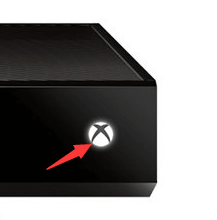
Paso 2:- Después de un tiempo, de nuevo presiona ese botón de Xbox para encenderlo.
Paso 3:- Enciende el mando de tu Xbox One.
Ahora, pruebe su controlador y vea si esto funciona o no.
Forma 3: intente volver a conectar su controlador
A veces, la conexión lenta puede ser la razón por la que el controlador de Xbox one no permanece conectado. En ese caso, intente reconstruir la conexión. Eso significa, intente volver a conectar su controlador Xbox One. Por lo tanto, si tiene un controlador con cable, desenchufe el cable y vuelva a enchufarlo. Y, si está utilizando un controlador inalámbrico, siga las instrucciones que se dan a continuación para volver a conectar el controlador inalámbrico.
Paso 1:- Presione el botón de conexión de su controlador inalámbrico hasta que el botón presentado en su controlador brille.
Paso 2:- Después de un tiempo, vuelva a presionar el botón de conexión en su controlador inalámbrico y enciéndalo.
Pruebe este método y verifique si el problema está resuelto o aún, el controlador Xbox one pierde la sincronización.
Lee mas: Cómo arreglar Minecraft no se inicia en Windows 10
Forma 4: cambie las baterías o renueve el paquete de baterías
El El controlador de Xbox One sigue apagándose debido a la poca duración de la batería. En ese caso, debe prestar la debida atención al indicador de batería en la pantalla de inicio y asegurarse de que tenga la energía adecuada. Si no es así, debe cambiar las baterías o renovar el paquete de baterías.
Forma 5: Mantenga actualizado el firmware de su controlador
Tal vez, debido al firmware desactualizado o dañado, su controlador Xbox One sigue desconectándose. Por lo tanto, asegúrese de que el firmware de su controlador esté siempre asociado con su versión reciente y si no lo está. Entonces, no se preocupe, estos son los pasos para actualice el firmware de su controlador Xbox One!
Paso 1:- Establezca una conexión entre su consola y su controlador mediante un cable USB.
Paso 2:- Después de esto, inicie sesión en Xbox Live en su consola.
Paso 3:- Próximo, presiona el botón Menú en tu controlador.
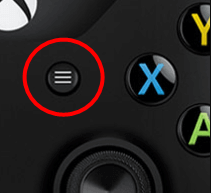
Etapa 4:- Más tarde, elija la opción Configuración.

Paso 5: - Ahora, ubicar la opción Dispositivos y accesorios y haga clic en él.
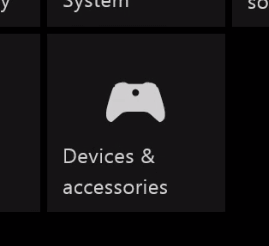
Paso 6: - A partir de entonces, elija el controlador que tiene un problema y luego elige la opción Actualizar para continuar.
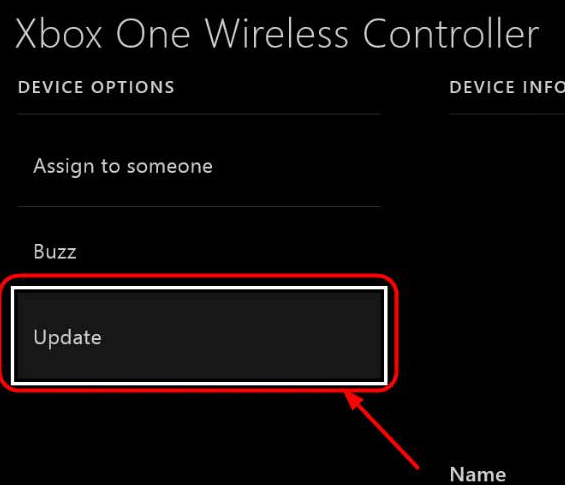
Paso 7: - Luego, haga clic en la opción Continuar para continuar.
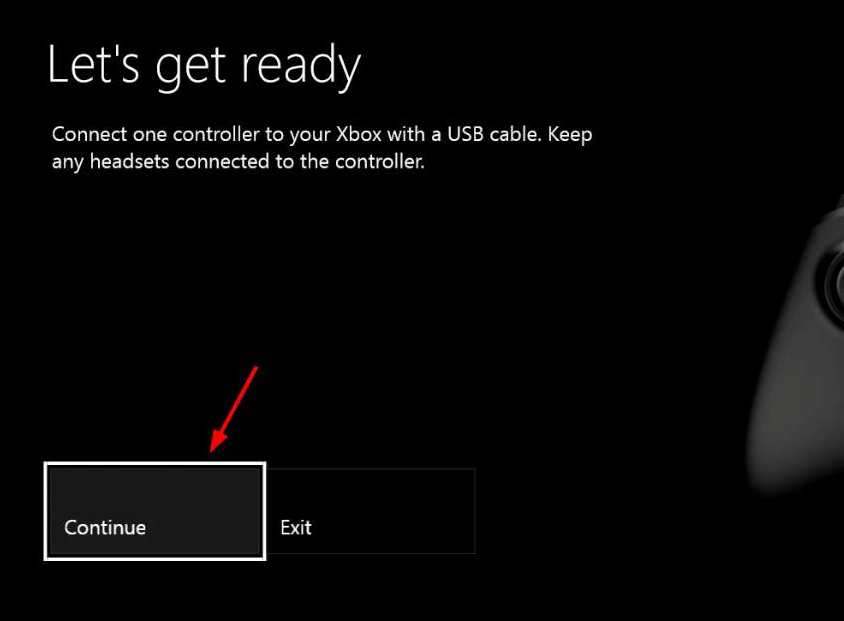
Por si acaso, si tu el firmware del controlador está actualizado luego le mostrará el mensaje emergente que dice No se necesitan actualizaciones. Y, si hay una actualización disponible, espere un poco hasta que se actualice. Más tarde, vea si el controlador de Xbox one pierde la conexión o no.
Lee mas: Descargue y actualice los controladores Razer para Windows 10/8/7
Forma 6: usa otro controlador
Si ha probado todos los métodos y aún así su controlador Xbox sigue desconectándose, use otro controlador. Si el otro controlador funciona perfectamente, es necesario cambiar el controlador anterior. Y, si ambos controladores no funcionan, eso indica claramente que su consola necesita ser reparada.
Forma 7: Actualizar los controladores del controlador Xbox One
Si su controlador está conectado a la computadora, es posible que los controladores obsoletos impidan que el controlador funcione correctamente. A veces, debido a los controladores obsoletos o dañados de su controlador Xbox One, su controlador sigue desconectándose. Por lo tanto, asegúrese siempre de actualice el controlador del controlador Xbox One tan pronto como sean lanzados por los fabricantes.
Si no tiene suficientes habilidades técnicas y tiempo, no podrá descargar los controladores correctos manualmente. Por lo tanto, para realizar esta tarea de forma bastante sencilla e instantánea utilice Actualizador de controladores de bits, una solución todo en uno para actualizar controladores. Siga las instrucciones que se comparten a continuación para actualizar los controladores obsoletos a través de Bit Driver Updater.
Paso 1: Descargue Bit Driver Updater desde el siguiente enlace.

Paso 2: Luego, finalice el proceso de instalación y ejecútelo en su sistema.
Paso 3: Una vez que lo inicia, el software comienza a escanear automáticamente su PC en busca de controladores defectuosos u obsoletos.
Etapa 4: A continuación, enumera todos los controladores obsoletos y refleja el botón Actualizar ahora. Haga clic en él para actualizar los controladores uno por uno.

Paso 5: Alternativamente, puede actualizar todos los controladores de una sola vez, haciendo clic en el botón Actualizar todo en lugar de Actualizar ahora.

Entonces, así es como en un abrir y cerrar de ojos puedes actualizar todos los controladores obsoletos usando el asombroso Bit Driver Updater.
El mando de Xbox One sigue desconectándose [resuelto]
Por lo tanto, la forma en que puede reparar el controlador de Xbox One mantiene los problemas de desconexión con bastante facilidad e instantáneamente. Aunque todas estas soluciones pueden solucionar este problema, no es necesario que las intente todas. Simplemente, continúe leyendo hasta que encuentre el que cree que puede solucionar el problema. Entonces, a partir de ahora, está familiarizado con los métodos para solucionar este molesto problema. Con suerte, este artículo le será de gran ayuda.
¿Qué solución te funcionó? Cuéntanos en la sección de comentarios a continuación. Por lo tanto, otros usuarios pueden obtener un poco de ayuda. ¡Y no olvides suscribirte a nuestra Newsletter para mantenerte informado!